Tipps zur effektiven Verlängerung der Akkulaufzeit Ihres Android-Telefons


Viele Menschen denken über den Kauf eines neuen Telefons nach, wenn sie bemerken, dass sich ihr Akku schnell entlädt. Die effektivste Lösung besteht jedoch darin, die Akkulaufzeit Ihres aktuellen Geräts zu maximieren. Setzen Sie diese Tipps um, um die Akkulaufzeit Ihres Android-Telefons zu verlängern und zu verbessern.
1. Aktivieren Sie den Batteriesparmodus
Das Aktivieren des Energiesparmodus ist eine bewährte Methode, um die Akkulaufzeit Ihres Telefons zu verlängern. Stellen Sie eine Warnung bei niedrigem Akkustand ein, wenn die Ladung auf 20 % oder weniger fällt. Wenn der Akkustand auf gefährlich niedrige Werte wie 5 % fällt, kann dies Ihren Lithium-Ionen-Akku unnötig belasten. Es ist wichtig, zu vermeiden, dass der Akkustand 0 % erreicht, da dies zu einer „Vollzyklusentladung“ führen kann, die in erster Linie zur Verkürzung der Akkulebensdauer beiträgt.
Die meisten meiner neueren Android-Geräte verfügen über eine Funktion, die mich benachrichtigt, wenn der Akku schwach ist. Navigieren Sie zu Einstellungen -> Akku -> Energiesparen/Akkusparmodus und aktivieren Sie diese Funktion. Dieser Modus verringert die CPU-Geschwindigkeit, verringert die Bildschirmhelligkeit und minimiert Hintergrundanwendungen, wodurch die Entladung des Akkus verzögert wird, bis Sie ihn wieder aufladen können.
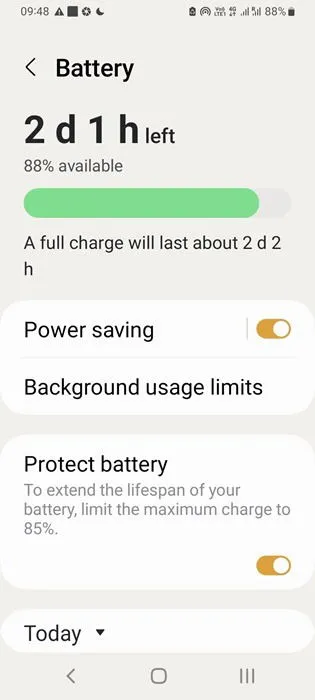
Bei Google Pixel und anderen Android-Modellen gibt es in den Einstellungen des Energiesparmodus eine zusätzliche Option: Bei festgelegtem Akkustand einschalten . Sie können den genauen Prozentsatz des Akkustands auswählen, bei dem Sie eine Warnung bei niedrigem Akkustand erhalten möchten. Bei neueren Android-Telefonen funktioniert die Einstellung auf 15 % gut, aber ich belasse den Wert aus Vorsichtsgründen lieber bei 20 %. Sobald der Akkustand auf einstellige Werte sinkt, entlädt er sich deutlich schneller.
2. Halten Sie Ihre Ladung bei etwa Mitte 80
Um die Akkulaufzeit zu verlängern, ist es ratsam, das Telefon nicht zu 100 % aufzuladen oder es über Nacht am Stromnetz zu lassen. Ich versuche, die Akkuladung meines Telefons im mittleren 80er-Prozentbereich zu halten. Dies ist ein gut dokumentierter Ansatz zur Verbesserung der Akkuleistung und wird von Android-Herstellern empfohlen.
Um den Ladestatus meines Telefons im Auge zu behalten, nutze ich die Funktion „Akku schützen“ , die in neueren Smartphones verfügbar ist und den Ladevorgang auf den von mir gewünschten Maximalwert beschränkt. Wenn der Akku diesen Pegel erreicht, wird der Ladevorgang automatisch gestoppt.
Da ich den Batteriesparmodus bereits aktiviert habe , kann ich mich darauf verlassen, dass er mich daran erinnert, den Akku aufzuladen, wenn er unter 20 % fällt. Wenn ich einen Ladebereich von 20–85 % einhalte, kann das den Akkuverschleiß und die Gesamtlebensdauer deutlich verbessern und ihn möglicherweise um mehrere Jahre verlängern.
3. Adaptive Batterie aktivieren
Die seit Android 9.0 verfügbare Adaptive Battery AI-Funktion optimiert die Akkulaufzeit basierend auf tatsächlichen Nutzungsmustern. Sie lernt, wie häufig Sie bestimmte Apps verwenden, identifiziert selten verwendete Apps und erkennt Ihr typisches Ladeverhalten.
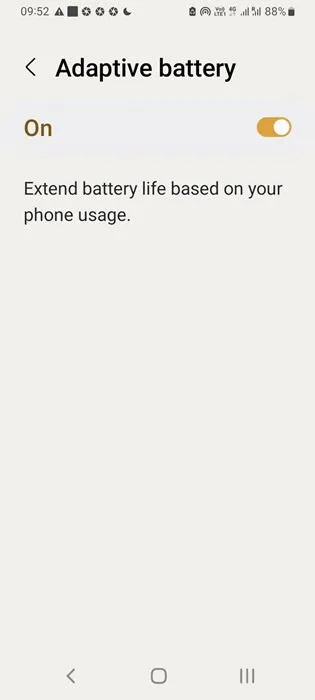
Die Vorteile von Adaptive Battery sind möglicherweise nicht sofort ersichtlich. Es dauert einige Zeit – normalerweise Wochen –, bis sich die Funktion effektiv an Ihr Nutzungsverhalten anpasst.
4. Bildschirmeinstellungen optimieren
Die Verbesserung der Bildschirmeinstellungen ist eine hervorragende Methode, um die Akkulaufzeit Ihres Android-Geräts zu verlängern. Normalerweise passe ich drei wichtige Einstellungen an, indem ich zu Einstellungen -> Anzeige gehe .
- Bildschirmhelligkeit : Niedrigere Helligkeitsstufen sparen Akku. Passen Sie sie jedoch nach Belieben an. Ich ändere die Helligkeit häufig über das Menü „Schnelleinstellungen“ je nach Umgebungslicht.
- Bildschirm-Timeout : Wenn Sie Ihr Telefon nicht benutzen, sollte sich der Bildschirm automatisch ausschalten. Ein längeres Timeout belastet den Akku zusätzlich. Bei manchen Telefonen können Sie das Timeout auf Nie einstellen , aber das ist nicht empfehlenswert. Ich habe es der Einfachheit halber auf zwei bis fünf Minuten eingestellt.
- Bildschirmschoner : Obwohl ein Bildschirmschoner harmlos ist, kann er Akku verbrauchen. Wenn er nicht unbedingt erforderlich ist, deaktivieren Sie ihn am besten.
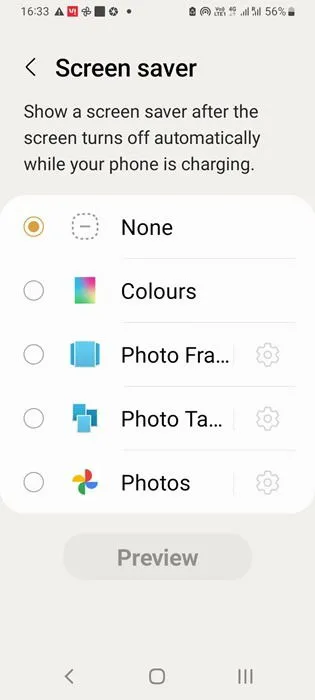
5. Dunkles Design aktivieren
Durch das Umschalten auf ein dunkles Design können Sie den Stromverbrauch erheblich senken und die Wärmeentwicklung minimieren. Tagsüber bevorzugen Sie vielleicht hellere Einstellungen, aber auf vielen Android-Geräten können Sie das Umschalten in den Dunkelmodus automatisch entsprechend den Zeiten für Sonnenauf- und -untergang über Einstellungen -> Anzeige -> Einstellungen für den Dunkelmodus durchführen .
Wenn Sie die Standardstandorteinstellungen nicht verwenden möchten, können Sie einen benutzerdefinierten Zeitplan für die Aktivierung des Dunkelmodus festlegen.
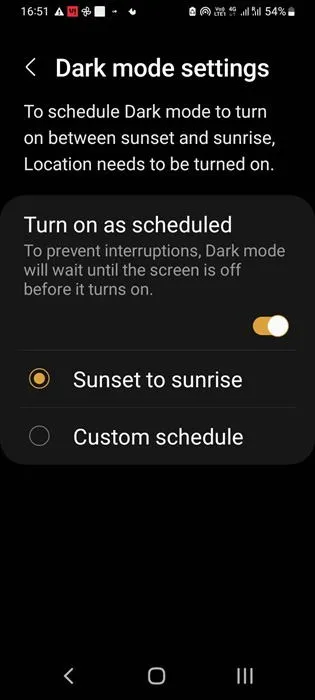
6. App-Benachrichtigungen minimieren
Während App-Benachrichtigungen für häufig genutzte Apps wichtig sind, können sie für Apps, die nicht genutzt werden, überflüssig sein. Überflüssige Benachrichtigungen können Sie ganz einfach über Einstellungen -> Benachrichtigungen -> App-Benachrichtigungen deaktivieren . Durch die Reduzierung von App-Benachrichtigungen können Sie die Akkulaufzeit Ihres Android-Geräts erheblich verbessern.
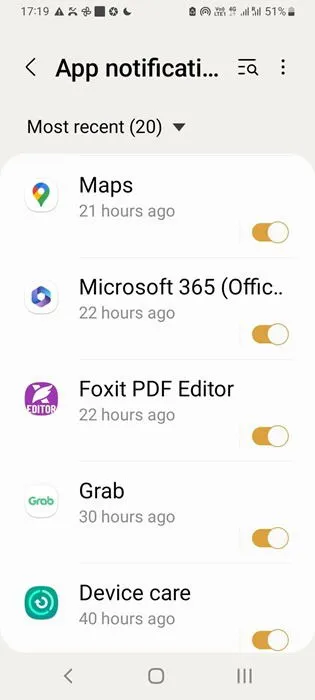
Wenn Sie den Akkustatus Ihres Android-Geräts regelmäßig überprüfen, können Sie Apps identifizieren, die übermäßig viel Akkuleistung verbrauchen. Mir ist beispielsweise aufgefallen, dass die Uber-App ständig Akkuleistung verbraucht, obwohl ich sie jahrelang nicht verwendet hatte. Das hat mich dazu veranlasst, sie zu deinstallieren.
Darüber hinaus stelle ich sicher, dass inaktive Apps keine Aufgaben ausführen, bis sie erneut geöffnet werden. Viele Apps können in den Ruhe- oder Tiefschlafmodus versetzt werden. Sie können dies verwalten, indem Sie zu Akku -> Hintergrundnutzung -> Schlafende Apps und Tiefschlafende Apps gehen .
7. Deaktivieren Sie Ortungsdienste und WLAN
Ich aktiviere die Ortungsdienste auf meinem Android nur, wenn ich Google-Apps oder Mitfahr- und Lieferdienste nutze. Einige Anwendungen fragen bei der Installation möglicherweise nach Ihrem Standort, aber Sie können dies später deaktivieren und bei Bedarf vorübergehend aktivieren.
Abhängig von Ihrem Standort kann mobiles Datenvolumen günstig sein. Wenn Sie über ausreichend Datenvolumen verfügen, ist WLAN möglicherweise nicht einmal erforderlich, da es den Akku erheblich belastet. Viele Apps sind so konzipiert, dass sie nur über WLAN aktualisiert werden. Daher deaktiviere ich diese Einstellung, wenn ich über ausreichend Datenvolumen verfüge.
Es ist außerdem ratsam, alle drahtlosen Dienste auszuschalten, die Sie derzeit nicht verwenden, wie etwa NFC und Bluetooth.
8. Halten Sie Ihr Telefon kühl
Eine kühle Temperatur für Ihr Android- oder iPhone-Gerät ist eine effektive Strategie, um die Batterielebensdauer zu verlängern. Setzen Sie Ihr Telefon nicht über längere Zeit direktem Sonnenlicht aus. Dies kann schwierig sein, wenn Sie in einem tropischen Klima leben, aber die Verwendung einer Klimaanlage oder das Ablegen im Schatten kann hilfreich sein.
Wenn Sie Zugriff auf ein tragbares Ladegerät oder eine Powerbank haben, kann dies die Belastung des Akkus Ihres Telefons verringern. Die regelmäßige Verwendung einer Powerbank zum Aufladen kann die Lebensdauer des Originalakkus verlängern.
Für alle, die stundenlang zwischen den Ladevorgängen warten, ist ein MagSafe-Akkupack eine praktische Option. Wenn Sie eine Powerbank für Ihren Laptop suchen, haben wir einige hervorragende Empfehlungen.
Bildquelle: Pixabay . Alle Screenshots von Sayak Boral.



Schreibe einen Kommentar